ソリッド ステート ドライブは mbr または gpt に初期化されていますか?
ソリッド ステート ドライブは gpt に初期化されます。 GPT は、パーティション サイズとパーティション数の利点があり、より高度で堅牢であるため、すべてのコンピュータ システムが GPT に移行しつつあり、新しい標準であり、将来的には MBR を徐々に置き換える予定です。また、Microsoft は、Windows 11 システムが GPT と UEFI のみをサポートすると公式に発表したため、Windows システムを Windows 11 にアップグレードすることを検討している場合は、まず MBR を GPT に変換する必要があります。

このチュートリアルの動作環境: Windows 10 システム、Dell G3 コンピューター。
MBR と GPT のどちらがソリッド ステート ドライブに適していますか?
一般に、GPT は MBR パーティション テーブルよりも新しく、より多くの利点があります。次の 4 つの側面から比較できます。
パーティションのサイズと数: MBR は最大パーティション サイズ 2TB のみをサポートし、プライマリ パーティションは 4 つしか作成できませんが、GPT ディスクは詳細 実際には、より大容量のパーティションの数に制限はありません。
セキュリティ: GPT ディスクはエラーに対する耐性が高く、セキュリティが高く、GPT ディスクはディスク ヘッダーの先頭と末尾にブート情報を保存します。予期せぬ状況でブート データが失われた場合でも、GPT を使用すると簡単に回復できます。
ブート モード: GPT には多くの利点がありますが、すべての種類の SSD にとって GPT がより良い選択肢であるというわけではありません。コンピューターを SSD から起動する場合は、ブート モードとオペレーティング システムが選択の重要な要素になります。多くのシステムでは、「MBR ディスク レガシー BIOS」または「GPT ディスク UEFI」が必須です。最初にブート モード (BIOS または UEFI) を確認する必要がある場合があります。幸いなことに、ほとんどのコンピューターは、必要に応じて BIOS から UEFI へ、または UEFI から BIOS への変更をサポートするようになりました。
サポートされているオペレーティング システム: GPT は MBR の新しいパーティション スタイルであるため、一部の古いオペレーティング システム、特に Windows 7 より前のオペレーティング システムはサポートされていません。
MBR と GPT の違いの表は次のとおりです。以下の表を参照して、ニーズと状況に応じて SSD を GPT または MBR に変更することを選択できます。

この表から、GPT にはパーティション サイズやパーティション数などの利点があることがわかります。
ソリッド ステート ドライブは、より高度で堅牢な GPT に初期化されており、すべてのコンピューター システムがそれに移行しつつあります。GPT は新しい標準であり、将来的には MBR に取って代わる予定です。
そして、Microsoft は、Windows 11 システムが GPT と UEFI のみをサポートすると正式に発表しました。 したがって、Windows 10 PC を Windows 11 にアップグレードすることを検討している場合は、まず MBR を GPT に変換するとよいでしょう。

SSD を MBR または GPT に初期化するにはどうすればよいですか?
方法: ディスクの管理を使用してパーティション スタイルを設定します
ステップ 1. デスクトップ上の「この PC」アイコンを右クリックし、 「管理」を選択します。 「ストレージ」の下にある「ディスクの管理」をクリックします。


ステップ 2. 不明な SSD ディスクを右クリックし、[ディスクの初期化] を選択します。

ステップ 3. ウィンドウで SSD に MBR または GPT を選択し、「OK」をクリックします。

ハード ドライブが MBR か GPT であるかを確認します
1. Windows ディスクを使用します。管理ツール
1. ショートカット キー WIN R を押してファイル名を指定して実行ダイアログ ボックスを開き、diskmgmt.msc と入力して、[OK] をクリックします。


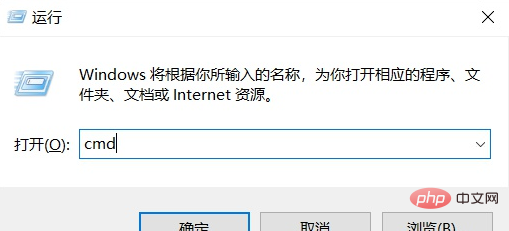 を選択します。
を選択します。
##3. タブでボリュームを選択し、ディスクパーティションモードで GPT か MBR が表示される
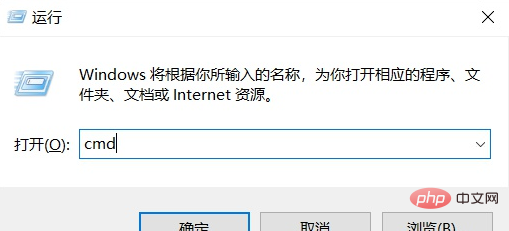
2.コマンド Line view
1 を使用します。ショートカット キー WIN R を押してファイル名を指定して実行ダイアログ ボックスを開き、「cmd」と入力して、[OK] をクリックします。
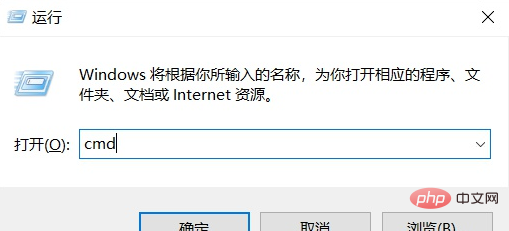
2. コマンド プロンプトで「diskpart」と入力し、DiskPart プログラムを実行します。
3. 「list disc」と入力して Enter キーを押し、コンピュータに含まれるすべてのハードディスクを表示します。 . .
ディスクが GPT の場合、「Gpt」列の下にアスタリスク (*) が表示されます。ディスクが MBR の場合、「Gpt」列は空白になります。
さらに関連する知識については、FAQ 列をご覧ください。
以上がソリッド ステート ドライブは mbr または gpt に初期化されていますか?の詳細内容です。詳細については、PHP 中国語 Web サイトの他の関連記事を参照してください。

ホットAIツール

Undresser.AI Undress
リアルなヌード写真を作成する AI 搭載アプリ

AI Clothes Remover
写真から衣服を削除するオンライン AI ツール。

Undress AI Tool
脱衣画像を無料で

Clothoff.io
AI衣類リムーバー

AI Hentai Generator
AIヘンタイを無料で生成します。

人気の記事

ホットツール

メモ帳++7.3.1
使いやすく無料のコードエディター

SublimeText3 中国語版
中国語版、とても使いやすい

ゼンドスタジオ 13.0.1
強力な PHP 統合開発環境

ドリームウィーバー CS6
ビジュアル Web 開発ツール

SublimeText3 Mac版
神レベルのコード編集ソフト(SublimeText3)

ホットトピック
 7532
7532
 15
15
 1379
1379
 52
52
 82
82
 11
11
 21
21
 86
86
 Samsung、PM1753 データセンターグレード SSD を発売へ: 14.8 GB/秒のシーケンシャル読み取り、340 万のランダム読み取り IOPS
Aug 08, 2024 pm 04:40 PM
Samsung、PM1753 データセンターグレード SSD を発売へ: 14.8 GB/秒のシーケンシャル読み取り、340 万のランダム読み取り IOPS
Aug 08, 2024 pm 04:40 PM
8 月 8 日のこのサイトのニュースによると、サムスンは 2024 年のフラッシュ メモリ サミット (FMS) で、PM1753、BM1743、PM9D3a、PM9E1 などの多数の新しい SSD 製品をデモし、第 9 世代 QLCV-NAND、TLCV-NAND、およびCMM-D –DRAM、CMM-HTM、CMM-HPM、および CMM-BCXL テクノロジーが導入されました。 BM1743は最大128TBの容量、連続読み取り速度7.5GB/s、書き込み速度3.5GB/s、ランダム読み取り160万IOPS、書き込み45,000IOPSのQLCフラッシュメモリを採用しています。 2.5 インチのフォーム ファクターと U.2 インターフェイスを備え、アイドル状態の消費電力は 4 W に削減され、その後の OTA アップデート後は、
 Esidak、MB204MP-B 4 ベイ M.2 ソリッドステート ドライブ ボックスを発売: PCIe 5.0 をサポート、2,399 人民元
Jul 22, 2024 am 11:55 AM
Esidak、MB204MP-B 4 ベイ M.2 ソリッドステート ドライブ ボックスを発売: PCIe 5.0 をサポート、2,399 人民元
Jul 22, 2024 am 11:55 AM
この Web サイトは 7 月 22 日、ICEDOCK が今月 19 日に ExpressSlotMB204MP-B 4 ベイ M.2 ソリッド ステート ドライブ抽出ボックスを発売したと報告しました。抽出ボックスはPCIeAICアドオンカードの形状を採用し、PCIe6Pin補助電源を必要とし、3次元寸法は204.5×21.59×126.9(mm)で、PCIe5.0プロトコルをサポートし、16GB/sのPCIe5を提供できます。各ソリッド ステート ドライブの .0×4 フルスピード帯域幅。 Esidak ExpressSlotMB204MP-B SSD 抽出ボックスは、M.22230/2242/2260/2280 SSD と互換性があります。ただし、これらの SSD の各側面の厚さは 1.5 mm を超えてはなりません。
 Phison は 100DWPD 超高耐久モデルを含む Pascari エンタープライズクラス SSD 製品をフル展示
Aug 07, 2024 pm 06:58 PM
Phison は 100DWPD 超高耐久モデルを含む Pascari エンタープライズクラス SSD 製品をフル展示
Aug 07, 2024 pm 06:58 PM
8月7日の当サイトのニュースによると、PhisonはFMS2024サミットでPascariエンタープライズクラスのソリッドステートドライブ製品ラインをフルデモンストレーションした。この製品ラインは 5 つの主要カテゴリをカバーしており、さまざまなエンタープライズ レベルおよびデータセンター アプリケーションを対象としています。このサイトの簡単な紹介は次のとおりです: X シリーズ - 最高のパフォーマンス Phison の X シリーズ エンタープライズ クラス SSD は、「極端な書き込み要件に合わせて設計」されています。最初の X200 ファミリに加えて、Phison は最大容量 32TB 注 1 の 2 つの PCIe 4.0 製品、X100P と X100E、それぞれ 1DWPD と 3DWPD も発売しました。 X100Pも
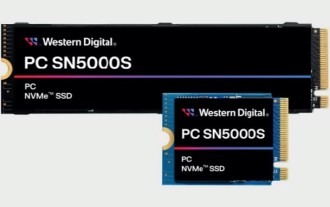 Western Digital が PC SN5000S NVMe SSD を発売: QLC フラッシュ メモリ、最大 2TB 容量
Mar 15, 2024 pm 12:52 PM
Western Digital が PC SN5000S NVMe SSD を発売: QLC フラッシュ メモリ、最大 2TB 容量
Mar 15, 2024 pm 12:52 PM
3月14日の当サイトのニュースによると、Western DigitalはBICS6(162層)QLCフラッシュメモリを搭載したOEMメーカー向けソリッドステートドライブ「PCSN5000SNVMe」を発売したとのこと。 ▲Western Digital PCSN5000S ソリッドステート ドライブの写真 具体的には、PCSN5000S は PCIeGen4x4 インターフェイス、NVMe2.0 プロトコルを使用し、Western Digital の最新の自社開発メイン コントロールを搭載しており、オプションの M.22280/2230 仕様と 3 つの容量バージョンを備えています。 512GB/1TB/2TB、nCache4.0ダイナミックSLCキャッシュテクノロジーをサポート。パラメータ的には、PCSN5000S の 3 つの容量の最大シーケンシャル読み取り速度は 6000MB/s、最大シーケンシャル書き込み速度は 4
 Samsung、BM1743 データセンターグレード SSD を発表: v7 QLC V-NAND を搭載し、PCIe 5.0 をサポート
Jun 18, 2024 pm 04:15 PM
Samsung、BM1743 データセンターグレード SSD を発表: v7 QLC V-NAND を搭載し、PCIe 5.0 をサポート
Jun 18, 2024 pm 04:15 PM
6 月 18 日のこのサイトのニュースによると、サムスン セミコンダクターは最近、最新の QLC フラッシュ メモリ (v7) を搭載した次世代データセンター グレードのソリッド ステート ドライブ BM1743 をテクノロジー ブログで紹介しました。 ▲Samsung QLCデータセンターグレードのソリッドステートドライブBM1743 4月のTrendForceによると、QLCデータセンターグレードのソリッドステートドライブの分野で、SamsungとSK Hynixの子会社であるSolidigmだけが企業向け顧客検証に合格したという。その時。前世代の v5QLCV-NAND (このサイトの注: Samsung v6V-NAND には QLC 製品がありません) と比較して、Samsung v7QLCV-NAND フラッシュ メモリは積層数がほぼ 2 倍になり、記憶密度も大幅に向上しました。同時に、v7QLCV-NAND の滑らかさ
 SK Hynix が Platinum P51 SSD をデモ: シーケンシャル読み取りピーク 13500 MB/秒
Mar 20, 2024 pm 02:36 PM
SK Hynix が Platinum P51 SSD をデモ: シーケンシャル読み取りピーク 13500 MB/秒
Mar 20, 2024 pm 02:36 PM
3 月 20 日のこの Web サイトのニュースによると、SK Hynix は最近 NVIDIA GTC2024 カンファレンスに出席し、コンシューマー市場向け初の Gen5NVMe ソリッド ステート ドライブ シリーズ、Platinum P51M.22280NVMeSSD をデモしました。 PlatinumP51 は GoldP31 および PlatinumP41 に似ており、自社設計の SSD マスター コントロールを使用しますが、主なハイライトは PCIeGen5 と 238 層 TLCNAND フラッシュ メモリの使用です。このサイトからのメモ: Hynix は 2012 年に SSD マスター コントロール メーカー LAMD を買収し、独自のマスター コントロールを設計できるようになりました。 SKハイニックスはブースで、Platinum P51は500GB、1TB、2TBで発売されると述べた
 Microsoft Z1000 SSDがオンラインに登場、謎のCNEXLabsコントローラーを搭載
Mar 11, 2024 pm 01:50 PM
Microsoft Z1000 SSDがオンラインに登場、謎のCNEXLabsコントローラーを搭載
Mar 11, 2024 pm 01:50 PM
3 月 11 日のこの Web サイトのニュースによると、情報源の Yuki Yaso-YuuKi_AnS は最近、X プラットフォーム上の Microsoft Z1000 ソリッド ステート ドライブ サンプルの一連の写真を共有しました。ラベル情報から、この Z1000 は、2020 年 5 月 18 日に製造された、容量 960GB の Engineering Sample (エンジニアリング サンプル) であることがわかりました。情報源によると、NVMe1.2プロトコルをサポートしているという。 ▲Microsoft Z1000 SSD の前面写真 (ラベルあり) ▲Microsoft Z1000 SSD の前面写真 (ラベルなし) ▲Microsoft Z1000 SSD の背面写真 ▲Microsoft Z1000 SSD の背面写真 - メイン コントロールのクローズアップ リファレンス ゆうきやすほ-YuuKi_An
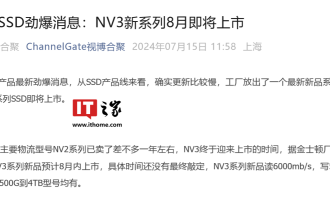 Kingston の新世代エントリーレベル NVMe SSD NV3 が 8 月に発売されると報告されています
Jul 17, 2024 pm 08:38 PM
Kingston の新世代エントリーレベル NVMe SSD NV3 が 8 月に発売されると報告されています
Jul 17, 2024 pm 08:38 PM
7月15日の当サイトのニュースによると、WeChatの公開アカウントChannelGateによると、キングストンは新世代のエントリーレベルNVMeソリッドステートドライブシリーズNV3を8月に発売する予定だという。 Kingston NV3 は、既存製品 NV2 と同じ PCIe4.0×4 仕様を引き続き使用し、シーケンシャル読み取り速度は 6000MB/s に向上し、シーケンシャル書き込み速度も 5000MB/s に達し、3500 よりも大幅に高速になります。 NV2の/2800MB/秒。 NV3 ソリッド ステート ドライブは、NV2 に登場した 250GB バージョンを廃止し、500GB、1TB、2TB、4TB の 4 つの容量ポイントをカバーします。このサイトは、NV3 のパラメーターが、2024 台北国際コンピューター ショーでキングストンが以前展示した KentingBay の「KentingBay」に似ていることに気づきました。




